
- Autors Lynn Donovan [email protected].
- Public 2023-12-15 23:50.
- Pēdējoreiz modificēts 2025-01-22 17:33.
Pēc tam, kad esat iespējojis ESXi Apvalks iekšā tiešā konsole , varat to izmantot no galvenā tiešā konsole ekrānā vai attālināti, izmantojot seriālo portu. Pie galvenā tiešā konsole ekrānā nospiediet Alt-F1, lai atvērtu virtuālo konsole logs uz saimnieku. Kad tiek prasīts, norādiet akreditācijas datus.
Tāpat var jautāt, kā es varu piekļūt savai ESXi resursdatora konsolei?
Piekļuve tiešais konsole no ESXi saimnieks , nospiediet taustiņu F2 un, kad tiek prasīts, norādiet akreditācijas datus. Ritiniet līdz Traucējummeklēšanas iespējas un nospiediet Ievadiet . Izvēlieties Iespējot ESXi Apvalks un prese Ievadiet.
Turklāt, kā iziet no ESXi DCUI? Uz Izeja uz DCUI , nospiediet Ctrl+C.
Otrkārt, kā piekļūt ESXi DCUI?
Pēc tam, kad esat iespējojis ESXi Shell tiešajā konsolē, varat izmantot šos zemāk ALT + funkciju taustiņu kombināciju piekļuvi tiešās konsoles lietotāja interfeiss ( DCUI ) no an ESXi resursdators: ALT+F1 = pārslēdzas uz konsoli. ALT+F2 = Pārslēdzas uz DCUI . ALT+F11 = atgriežas reklāmkaroga ekrānā.
Kas ir ESXi saimniekdators?
ESX saimnieki ir serveri/datu glabāšanas ierīces, uz kurām ESX vai ESXi ir instalēts hipervizors. Hipervizoru, piemēram, ESX un ESXi VM izveide (virtualizācija) ir ļoti efektīva saimnieks ierīce var atbalstīt vairākas (līdz pat duci vai vairāk) virtuālās mašīnas.
Ieteicams:
Kā piekļūt TCS pastam Quora?

Viss, kas jums jādara, ir doties uz https://mail.tcs.com. Vietne lūgs ievadīt savus akreditācijas datus. Pēc tam varat pieteikties. Atcerieties, ka vietne vai e-pasta kaste ļauj vienkārši apmeklēt savus e-pastus
Kā piekļūt LearnSmart?

Piekļūstiet maniem produktiem Pēc pierakstīšanās vietnē www.MHEducation.com noklikšķiniet uz Mans konts. Jūs to atradīsit augšējā labajā stūrī. Ritiniet lapu uz leju līdz Mani digitālie produkti. Nospiediet pogu Palaist blakus iegādātajam LearnSmart vai SmartBook produktam, un jūs varat sākt
Kā piekļūt savai Azure MySQL datubāzei?

Lai izveidotu savienojumu ar Azure MySQL Server, izmantojot GUI rīku MySQL Workbench: palaidiet datorā lietojumprogrammu MySQL Workbench. Dialoglodziņā Jauna savienojuma iestatīšana cilnē Parametri ievadiet šādu informāciju: Noklikšķiniet uz Pārbaudīt savienojumu, lai pārbaudītu, vai visi parametri ir pareizi konfigurēti
Kā WebLogic konsolei pievienot lietotāju?

Lai izveidotu jaunu lietotāju: WebLogic servera administrēšanas konsoles kreisajā rūtī izvērsiet Drošība -> Realms. Paplašiniet drošības jomu, kurai veidojat lietotāju (piemēram, myrealm). Noklikšķiniet uz Lietotāji. Noklikšķiniet uz Konfigurēt jaunu lietotāju Cilnē Vispārīgi ievadiet lietotāja vārdu laukā Vārds
Kā piekļūt tiešajai konsoles lietotāja saskarnei?
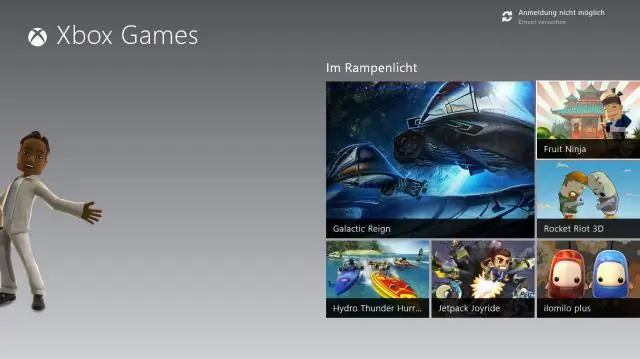
Tiešās konsoles lietotāja interfeisā nospiediet taustiņu F2, lai piekļūtu izvēlnei Sistēmas pielāgošana. Atlasiet Traucējummeklēšanas opcijas un nospiediet taustiņu Enter. Izvēlnē Traucējummeklēšanas režīma opcijas atlasiet pakalpojumu, kuru iespējot. Nospiediet Enter, lai iespējotu pakalpojumu
